在如今移动互联网时代,苹果手机已经成为许多人心中的梦想之一,而要想拥有一部全新的iPhone手机,最便捷的方式莫过于在苹果官网购买。在苹果官网购买iPhone手机不仅简单方便,还能获得官方正品保障和售后服务。接下来我们将详细介绍如何在苹果官网购买iPhone手机的流程,让您轻松拥有心仪的苹果手机。
苹果官网购买iPhone手机流程详解
步骤如下:
1.进入苹果官网,在最顶端选择【中国】后,点击右侧的【继续】。
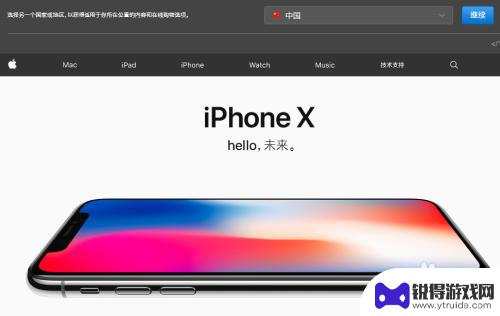
2.在菜单中选择【iphone】进入到手机页面,选择你要购买的机型。选择【iphone 8】,这里要说的是如果是要购买8p也是在iPhone 8的页面上。
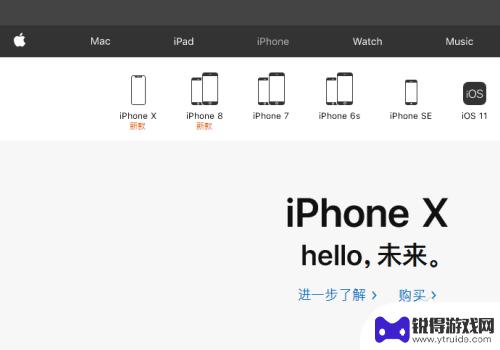
3.进入到ipnone 8的页面后,点击右上角的【购买】,进入到购买流程。
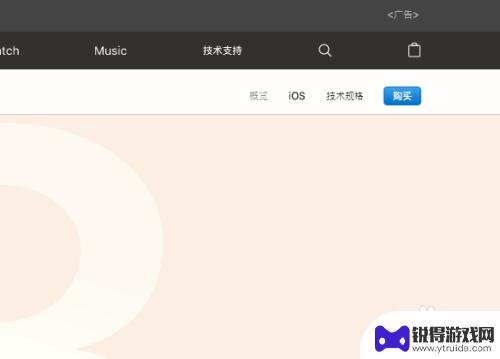
4.先选择机型,要8就点击左侧的选择,要8p就点击右侧的选择;然后选择外观,主要是颜色哈,正面和背面都可以看的;接下来选择存储容量;以及下方会显示能够送达的日期。最后会显示你购买的机型的全部展示。


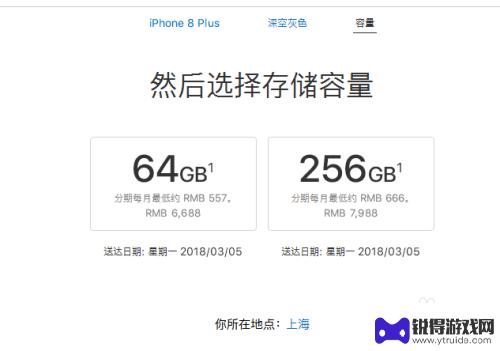

5.浏览完毕没有问题的话可以选择下方的【添加到购物袋】,除了标配的充电器和耳机以外你还想购买其他的配件就往下浏览。添加到购物袋就可以了。
最后进入到购物袋之后点击右下角的【结账】。
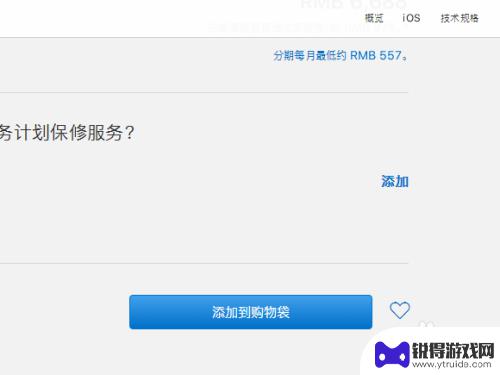
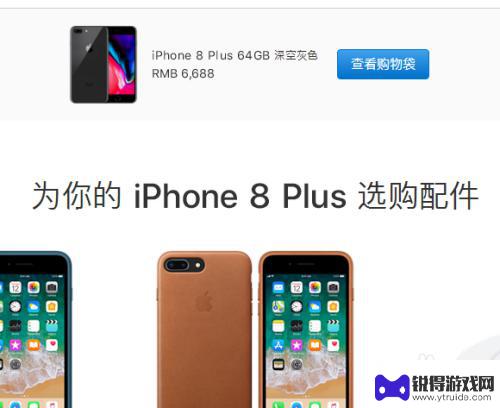
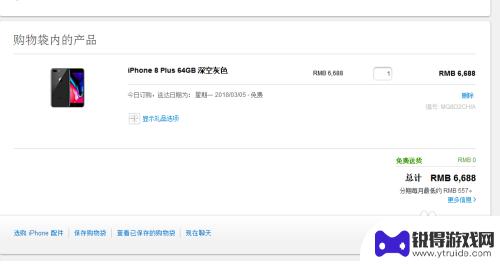
6.接下来是重要的步骤,登录你的apple id或者是访客结账,有id的登录id,没有id的使用访客之后,最后一定要创建一个id。
 6该信息未经许可获取自百度经验
6该信息未经许可获取自百度经验7.登录之后,开始填写送货的信息,比如送货地址、付款方式选择、是否需要发票等,完毕之后点击【立即下订单】。
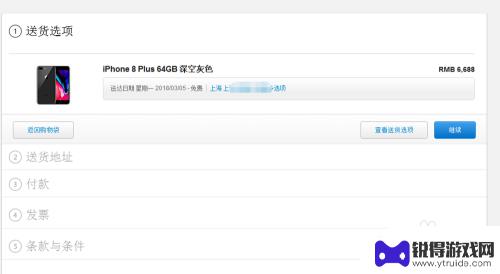
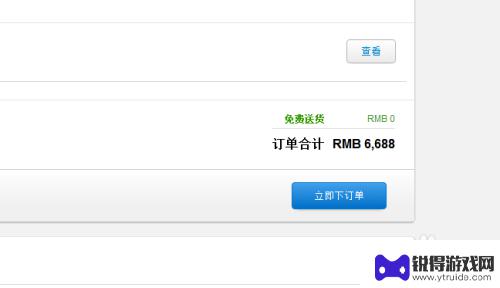
8.立即下订单之后就进入到付款流程,一定要在2个小时内完成。点击【现在支付】,小编选择的是支付宝付款,直接扫一扫付款即可,完成后返回首页。
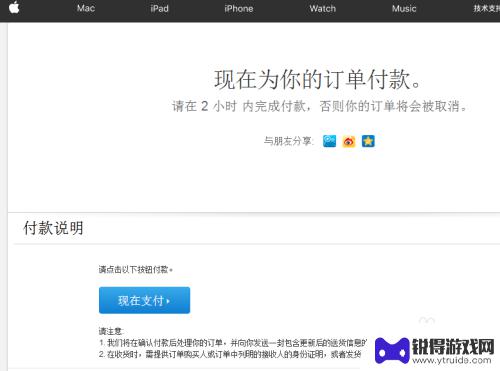
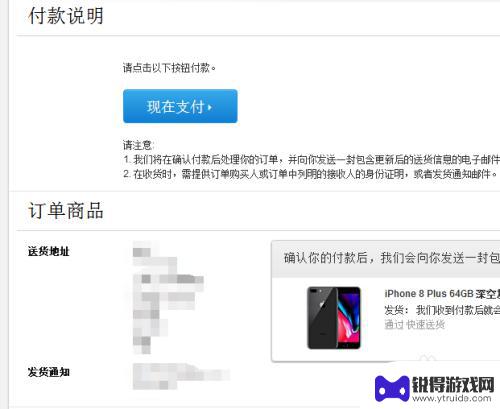
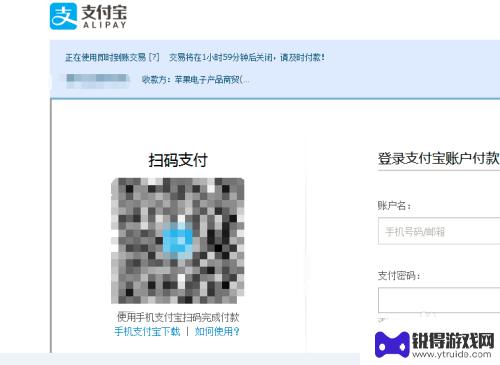
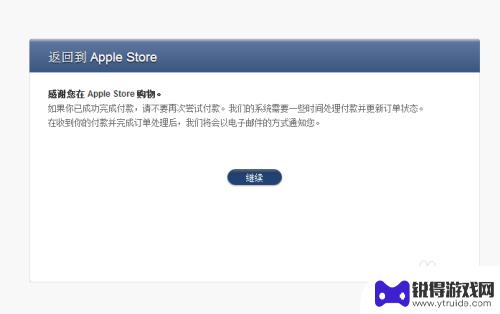
9.点击购物袋的标志,会看到【订单】,点击进入后就能看到订单的详细情况啦。未收到货之前可以取消,收到货之后确实有问题联系客服后也可以退货手续。
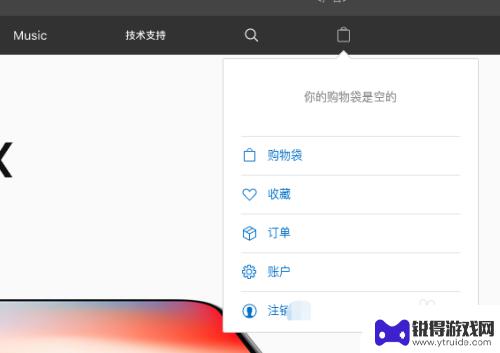
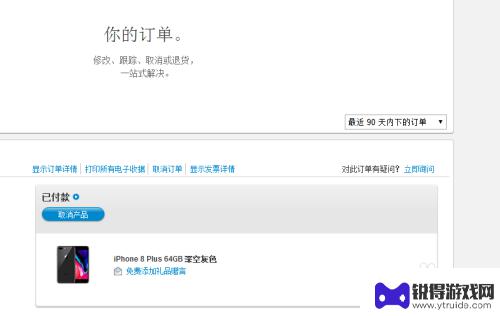
以上就是关于如何在苹果官网买苹果手机的全部内容,有出现相同情况的用户就可以按照小编的方法了来解决了。
相关教程
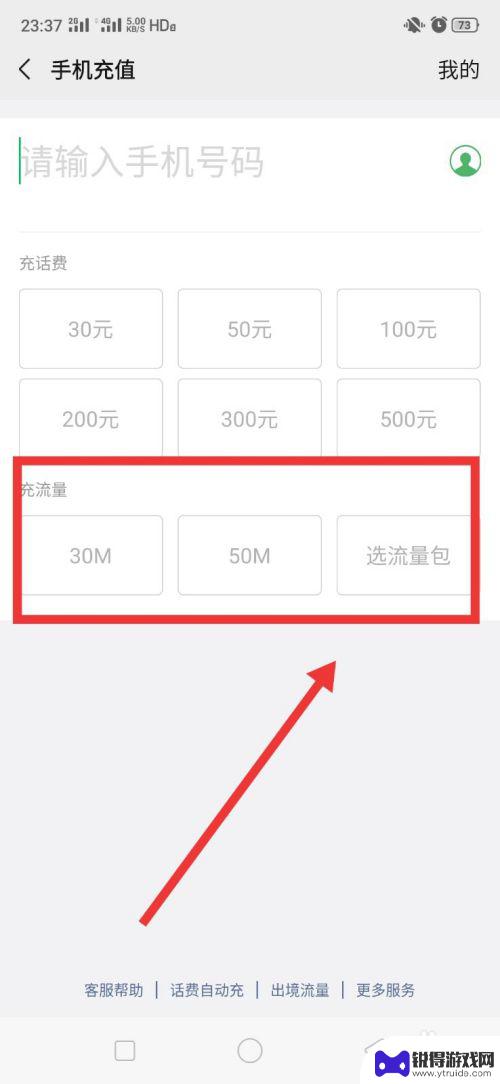
如何给手机买流量 如何购买手机流量
如何给手机买流量是许多手机用户关注的问题,购买手机流量的方式也有很多种,用户可以通过手机运营商的官方网站、APP或者前往实体店进行购买。在购买手机流量时,用户需要根据自己的需求...
2024-11-14 13:29:42
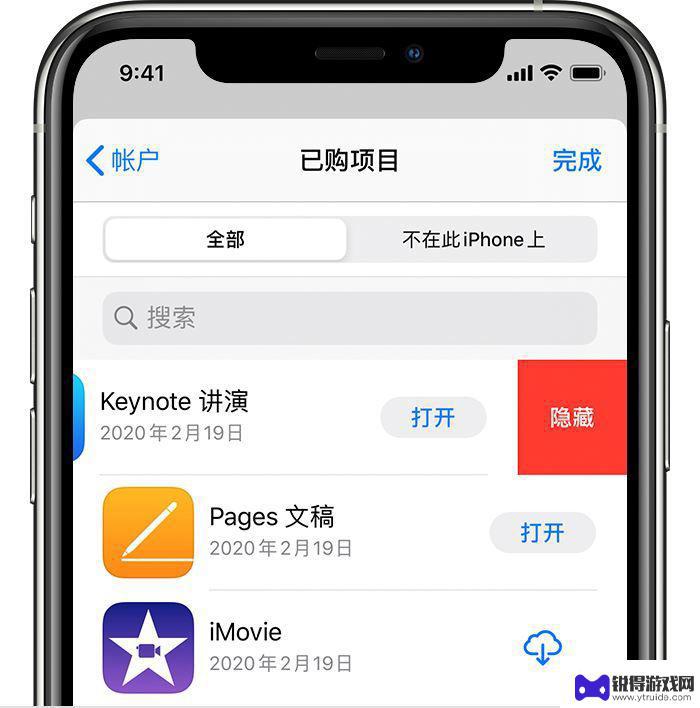
隐藏appstore的方法 iPhone如何隐藏App Store购买项目的方法
在iPhone的App Store中,我们可以找到各种各样的应用程序和购买项目,有时候我们可能希望隐藏一些应用程序或购买项目,以保护我们的隐私或避免不必要的购买。幸运的是iPh...
2024-01-05 08:33:15
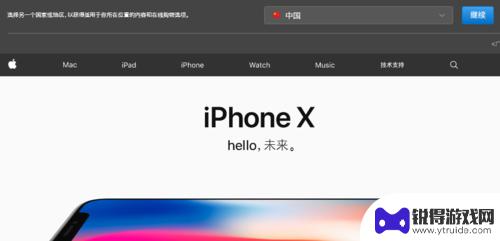
如何上苹果官网买手机 苹果官网购买iPhone手机流程步骤
近年来随着手机成为人们生活中不可或缺的一部分,苹果手机作为市场上备受追捧的品牌之一,备受消费者青睐,想要购买一部苹果手机,许多人选择直接在苹果官网上购买。但是对于一些新手来说,...
2024-05-07 17:15:23

如何全面的检验苹果手机 购买新 iPhone 后如何进行详细检查
当你购买新的iPhone手机时,如何进行详细检查以确保其品质和性能一直是我们关注的焦点,毕竟我们希望能够获得一款完美无瑕的苹果手机。为了全面检验这款智能手机,我们需要关注一些关...
2024-01-13 10:42:00
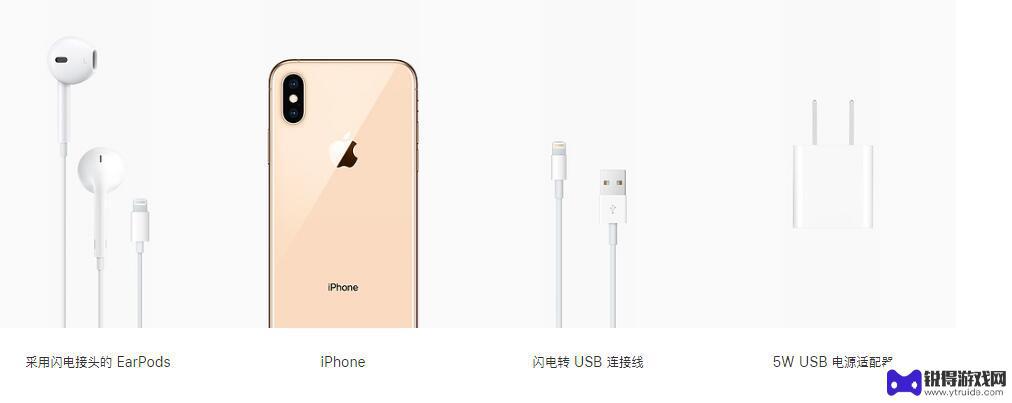
苹果官网手机如何办理退货 不满意iPhone如何退货
苹果官网手机如何办理退货?对于不满意iPhone的消费者来说,退货政策是一项重要的保障,苹果官网提供了简便的退货流程,消费者可以在购买后14天内申请退货,并且无需提供任何理由。...
2024-09-22 15:16:35
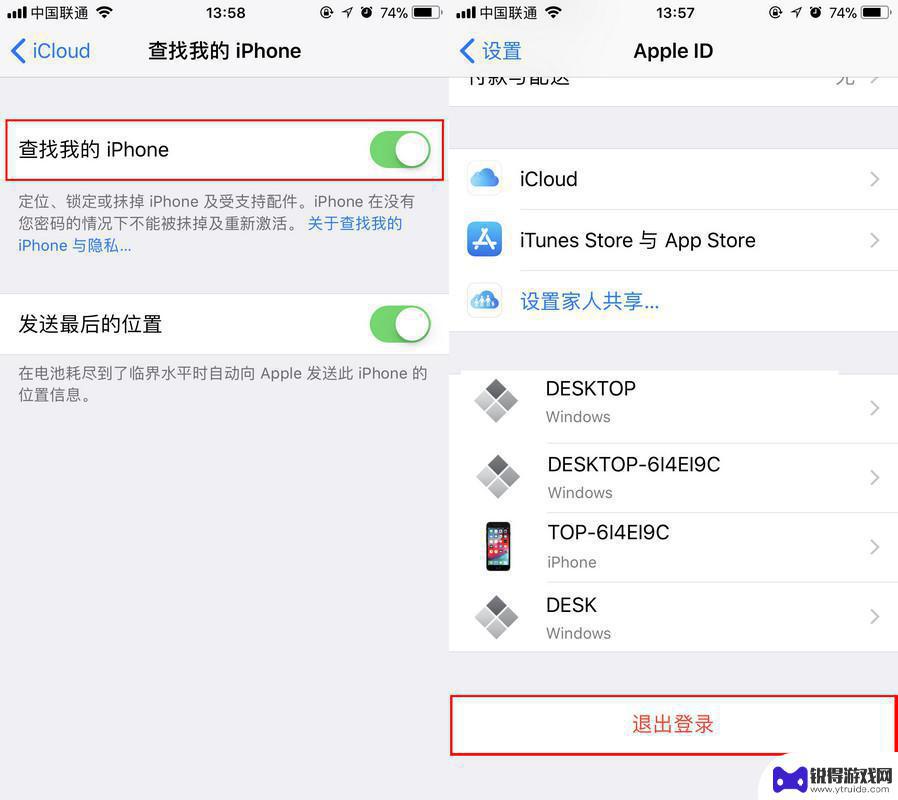
苹果手机卖出去前要注意什么 转卖 iPhone 流程
在如今的社会,苹果手机已经成为了一种时尚和潮流的象征,因此许多人会选择购买二手或者转卖自己的iPhone,在转卖iPhone之前,我们需要注意一些重要的事项,以确保交易顺利进行...
2024-03-18 13:19:07

苹果6手机钢化膜怎么贴 iPhone6苹果手机如何正确贴膜钢化膜
苹果6手机作为一款备受追捧的智能手机,已经成为了人们生活中不可或缺的一部分,随着手机的使用频率越来越高,保护手机屏幕的需求也日益增长。而钢化膜作为一种有效的保护屏幕的方式,备受...
2025-02-22 17:26:17

苹果6怎么才能高性能手机 如何优化苹果手机的运行速度
近年来随着科技的不断进步,手机已经成为了人们生活中不可或缺的一部分,而iPhone 6作为苹果旗下的一款高性能手机,备受用户的青睐。由于长时间的使用或者其他原因,苹果手机的运行...
2025-02-22 16:29:13
小编精选
如何开上锁的手机 忘记手机锁屏密码如何重置
2025-02-22 15:28:07呆头手机玩吃鸡怎么设置 吃鸡手游按键设置
2025-02-22 14:13:06手机怎么编辑打印字 手机标签编辑打印软件
2025-02-22 13:28:16苹果6手机摔碎了怎么办 苹果手机摔了一下屏幕黑屏
2025-02-22 11:34:28黑鲨手机如何更改手写模式 手机手写输入模式设置方法
2025-02-22 10:16:12苹果手机怎么开启手机锁 iphone激活锁怎么清除
2025-02-22 08:28:31如何把华为手机的英语了 华为手机怎么改成英文
2025-02-21 16:22:59如何用自己的手机登录别人的钉钉 同事手机上钉钉考勤打卡的步骤
2025-02-21 15:40:04手机如何打开热点 手机怎么分享热点
2025-02-21 14:17:53vivo手机怎么隐藏空间 怎么关闭vivo手机的隐私空间功能
2025-02-21 12:24:52热门软件